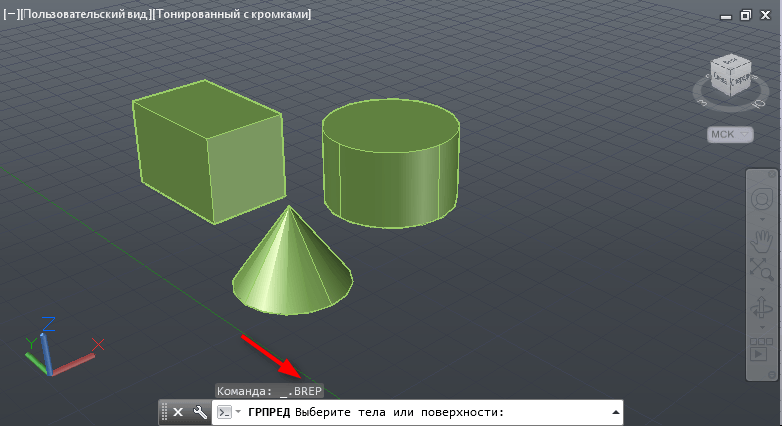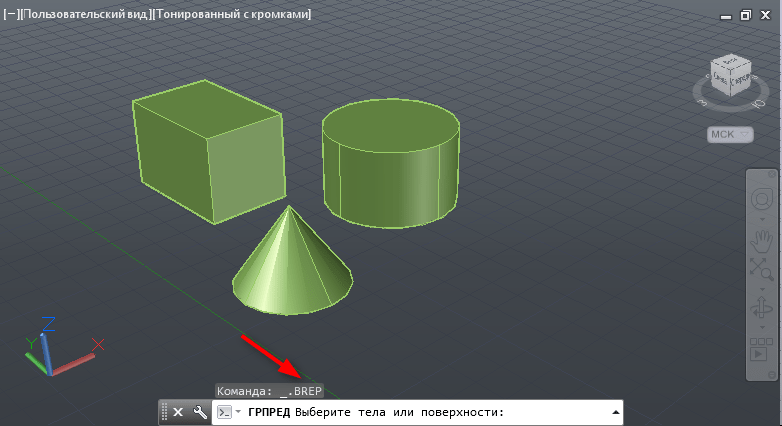Как почистить буфер обмена в автокаде
Все причины, почему AutoCAD не копирует в буфер обмена, и способы решения
Причин, почему AutoCAD не копирует выделенные объекты в буфер обмена, может быть несколько, от самых прозаичных, связанных с клавиатурой, до серьёзных, на которых замыкаются принципиальные основы работы всей программы. Для анализа ситуации, конечно, начинаем с самого простого, а потом уже рассматриваем более серьёзное.
Два простых вопроса, не связанных с Автокадом
Первая проблема может напомнить вам работу с некоторыми версиями Фотошопа, которые категорически не воспринимают использование управляющих клавиш, когда клавиатура на русском языке. Другими словами, если вы хотите скопировать или вырезать в буфер обмена привычными сочетаниями Ctrl+C и Ctrl+X, находясь в русском, это у вас не получится. Переходите на английский – всё работает нормально.
Проверьте, не из того же поля ягода ваш Автокад.
Вторая проблема посерьёзнее и связана с особенностью уже собственно AutoCAD – программы объёмной, имеющей массу возможностей. Эти возможности – множество шрифтов, линий, слоёв (самое главное), трёхмерных объектов (принципиально) – если ими пользоваться «без царя в голове», очень много занимают места в оперативной памяти, и у вас, когда производите копирование в буфер обмена, просто не хватает в нём места под весь чертёж. Возникает задача двойного рода: во-первых, упростить чертёж, очистить его от всего ненужного; во-вторых, когда это выполнено, увеличить объём буфера, это уже относится к операционной системе ПК.
Под упрощением чертежа понимается:
Продвинутые способы оптимизации чертежа
Существуют и более тонкие, более продвинутые способы оптимизации чертежа.
Очень хорошо помогает сократить объём используемой памяти удаление истории создания трёхмерных тел.
Для этого необходимо ввести в командной строке: _brep.
Команда Автокада _brep
Команда потребует выделить все тела, к которым она будет относиться. Нажатие на Enter удаляет историю работы с указанными телами. Обращаем внимание, что _brep не работает с объектами в блоках или во внешних ссылках (хотя это и естественно).
Далее. Очень много места занимает запоминание параметрических зависимостей. Для их удаления нужно в командной строке ввести команду: _delconstraint.
AutoCAD – программа с огромными возможностями, которыми нужно ещё разумно пользоваться. Строго говоря, нет большой необходимости использовать в одном чертеже множество масштабов для разных объектов. К тому же библиотека масштабов, придаваемая чертежу, занимает довольно много места.
Для удаления масштабов и приведения всех объектов к одному потребуется команда: _scalelistedit. Данная команда сопровождается вводом следующих трёх параметров:
Если вы хотите использовать данную команду в качестве макроса, то этот её вариант выглядит так: ^C^C_-SCALELISTEDIT;_R;_Y;_E;
Обратите внимание на ещё один нюанс. Возможно, чертёж использует библиотеку СПДС, но к вашей системе AutoCAD’a она не подключена. Выход из этой ситуации двойной:
Перед разбивкой чертёж необходимо очистить командой: purge. Затем оптимизировать использование текстов и размерных стилей, иначе не избежать появления сообщения о том, что некоторое количество объектов расчленить нельзя.
Способ из практики
AutoCAD – довольно большая программа, скрывающая в себе массу возможностей, которые часто открываются совершенно неожиданно уже в процессе решения той или иной задачи. Так вот, что называется, решение из опыта – когда решалась проблема отсутствия копии в буфере обмена:
Прокси-объекты – главная причина
Но самой главной причиной, почему буфер обмена пуст, является ситуация, когда просто нечего было копировать. Объекты, все или некоторые, на самом деле не принадлежат чертежу – это прокси-объекты, хранимые на внешнем прокси-сервере. Такие объекты, ввиду их неопределённого формата и большого объёма занимаемой памяти – источник больших проблем.
Для удаления прокси-объектов их удобнее сначала расчленить и внедрить в память чертежа командой: ExplodeAllProxy.
Команда explodeallproxy в Автокаде
А затем уже удалить: RemoveAllProxy – удаляются все прокси-объекты, которые не удалось расчленить.
Возможно, для выполнения приведённых команд потребуется скачать внешнюю утилиту AutoCAD’a – Explode Proxy. Тут важно проследить за тем, чтобы версия утилиты точно подходила под используемую версию Автокада.
Загрузка происходит с жесткого диска ПК через команду «Загрузить приложение», доступную через «Вход в службы/Приложения”. При необходимости постоянного использования данной утилиты её можно включить в список загружаемых по умолчанию – назначение нужно сделать при установке утилиты.
Обращаем внимание на то, что команда RemoveAllProxy запрашивает очистку списка масштабов – по умолчанию предлагается очистку произвести, с этим нужно обязательно согласиться.
После удаления прокси-объектов очень полезно запустить команду: _Audit – это для проверки ошибок в процессе удаления proxy-объектов.
САПР для инженера
Блог Михайлова Андрея о приемах работы и хитростях в САПР
Страницы
среда, 3 августа 2016 г.
«Буфер обмена» в контекстном меню AutoCAD
Пришел вопрос от Вячеслава
Начиная с версии Автокада 2010 копирование и вставка объектов происходит через выпадающее меню «Буфера обмена», что не очень удобно. Есть ли возможность изменить настройки контекстного меню, чтобы было как в более ранних версиях?
Отвечаю. Сделать это в AutoCAD можно легко, привожу пошаговую инструкцию.
Итак, имеем контекстное меню «Правка», которое отображается при нажатии правой кнопки мыши и выбранных объектах.
Необходимо сделать так, чтобы команды копирования, вставки и пр. располагались в основном списке меню и для их запуска не нужно было входить в дополнительное меню «Буфер обмена».
Это те самые команды для работы с буфером обмена через контекстное меню
3. Выбираем нужный пункт меню и зажав клавишу мыши перетаскиваем в нужное место меню, например, располагаем над Буфером обмена
4. После того, как последовательно переместим все команды из подменю, само подменю можно удалить
5. Закрываем окно НПИ и наслаждаемся результатом
Видеоурок, демонстрирующий настройку «Буфера обмена» в контекстном меню AutoCAD
AutoCAD
Не удалось извлечь оглавление
Использование буфера обмена
Вырезание объектов
В процессе вырезания выбранные объекты удаляются из чертежа и размещаются в буфере обмена. После этого объекты становятся доступными для вставки в другие приложения.
Копирование объектов
Для копирования чертежа или его части в другое приложение можно использовать буфер обмена. Объекты копируются в векторном формате для сохранения высокого разрешения в других приложениях. Данные из буфера обмена можно вставлять в другие приложения.
Вставка объектов
В различных приложениях для сохранения информации в буфере обмена используются различные внутренние форматы. При копировании объектов в буфер обмена информация сохраняется во всех доступных форматах. При вставке в чертеж содержимого буфера обмена используется формат, обеспечивающий наиболее полную информацию.
Однако этот параметр можно переопределить и преобразовать вставленную информацию в формат AutoCAD.
Цвет объекта не изменяется при копировании в буфер обмена. Если объект, имеющий белый цвет, вставляется в приложение с белым фоном рабочей области, то такой объект будет невидимым. Изменяя значения системных переменных WMFBKGND и WMFFOREGND, можно включать или отключать прозрачность фона и переднего плана для объектов метафайлов, вставленных в другие приложения.
Для вставки в чертеж связанного или внедренного объекта из других приложений через буфер обмена используется команда ВСТСПЕЦ. Если данные буфера обмена можно преобразовать в формат AutoCAD, то объекты вставляются в виде вхождений блоков. Для редактирования вставленной информации используйте команду РАСЧЛЕНИТЬ, чтобы расчленить вхождение блока на отдельные объекты. Во время преобразования в формат AutoCAD метафайла Windows, сохраненного в буфере обмена, может произойти некоторая потеря точности масштабирования. Чтобы масштаб оставался правильным, объекты из буфера обмена следует сохранять в виде блока в исходном чертеже (ПБЛОК), а затем вставлять их в AutoCAD с помощью команды ВСТАВИТЬ.
AutoCAD
Вырезание объектов
В процессе вырезания выбранные объекты удаляются из чертежа и размещаются в буфере обмена. После этого объекты становятся доступными для вставки в другие приложения.
Копирование объектов
Для копирования чертежа или его части в другое приложение можно использовать буфер обмена. Объекты копируются в векторном формате для сохранения высокого разрешения в других приложениях. Данные из буфера обмена можно вставлять в другие приложения.
Вставка объектов
В различных приложениях для сохранения информации в буфере обмена используются различные внутренние форматы. При копировании объектов в буфер обмена информация сохраняется во всех доступных форматах. При вставке в чертеж содержимого буфера обмена используется формат, обеспечивающий наиболее полную информацию.
Однако этот параметр можно переопределить и преобразовать вставленную информацию в формат AutoCAD.
Цвет объекта не изменяется при копировании в буфер обмена. Если объект, имеющий белый цвет, вставляется в приложение с белым фоном рабочей области, то такой объект будет невидимым. Изменяя значения системных переменных WMFBKGND и WMFFOREGND, можно включать или отключать прозрачность фона и переднего плана для объектов метафайлов, вставленных в другие приложения.
Для вставки в чертеж связанного или внедренного объекта из других приложений через буфер обмена используется команда ВСТСПЕЦ. Если данные буфера обмена можно преобразовать в формат AutoCAD, то объекты вставляются в виде вхождений блоков. Для редактирования вставленной информации используйте команду РАСЧЛЕНИТЬ, чтобы расчленить вхождение блока на отдельные объекты. Во время преобразования в формат AutoCAD метафайла Windows, сохраненного в буфере обмена, может произойти некоторая потеря точности масштабирования. Чтобы масштаб оставался правильным, объекты из буфера обмена следует сохранять в виде блока в исходном чертеже (ПБЛОК), а затем вставлять их в AutoCAD с помощью команды ВСТАВИТЬ.
Копирование в буфер не выполнено. Как устранить эту ошибку в Autocad
Копирование объектов чертежа очень распространенная операция, выполняемая при проектировании. При копировании внутри одного Автокад-файла обычно пробоем не возникает, однако, когда пользователь хочет скопировать объект в одном файле и перенести его в другой, может возникнуть ошибка, о которой сигнализирует окно «Копирование в буфер не выполнено».
В чем же может быть проблема и как ее можно решить? Попробуем разобраться.
Копирование в буфер не выполнено. Как устранить эту ошибку в AutoCAD
Причин, по которым может не выполняться копирование достаточно много. Приведем наиболее распространенные случаи и предположительное решение проблемы.
Одной из вероятных причин возникновения подобной ошибки в поздних версиях Автокада может быть чрезмерная «раздутость» файла, то есть слишком большое количество сложных или неправильно смоделированных объектов, наличие ссылок и proxy-файлов. Существует решение для уменьшения объема чертежа.
Недостаток места на системном диске
При копировании сложных объектов, имеющих большой вес, буфер может просто не вместить информацию. Освободите максимальное количество места на системном диске.
Разблокировка и удаление ненужных слоев
Откройте и удалите неиспользуемые слои. Ваш чертеж станет легче и вам будет удобнее контролировать объекты, из которых он состоит.
Удаление истории создания объемных тел
В командной строке введите _.brep. Затем выделите все объемные тела и нажмите «Enter».
Данная команда не выполняется для объектов, вложенных в блоки или ссылки.
Удаление зависимостей
Введите команду _.delconstraint. Она удалит параметрические зависимости, которые занимают много места.
Сброс масштабов аннотаций
Это были самые доступные методы уменьшения размера файлов.
Что касается других советов, по решению ошибки копирования, стоит отметить случай, при котором не копируются линии. Установите для таких линий один из стандартных типов в окне свойств.
В некоторых ситуациях может помочь следующее. Откройте параметры Автокада и на вкладке «Выбор» отметьте галочкой пункт «Предварительный выбор».
Мы рассмотрели несколько распространенных решений проблемы копирования объектов буфер обмена. Если вы сталкивались с ней и решили эту задачу, поделитесь, пожалуйста, своим опытом в комментариях.
Помимо этой статьи, на сайте еще 12544 инструкций.
Добавьте сайт Lumpics.ru в закладки (CTRL+D) и мы точно еще пригодимся вам.
Отблагодарите автора, поделитесь статьей в социальных сетях.